Восстановление запуска Windows 10: эффективные советы и методы восстановления работы системы
Узнайте, как восстановить запуск Windows 10 и устранить проблемы с загрузкой компьютера. В данной статье представлены полезные советы и инструкции для решения проблем с запуском операционной системы.
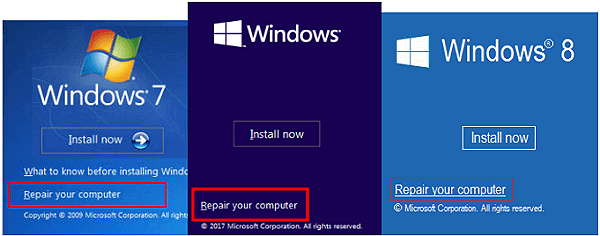


Попробуйте выполнить восстановление системы с помощью встроенного инструмента Восстановление в Windows Для этого перезагрузите компьютер и нажмите клавишу F8 или Shift+F8 перед загрузкой ОС. Выберите опцию Отладка и следуйте указаниям на экране.
Как восстановить загрузчик любой Windows? Все способы, с флешкой и без!
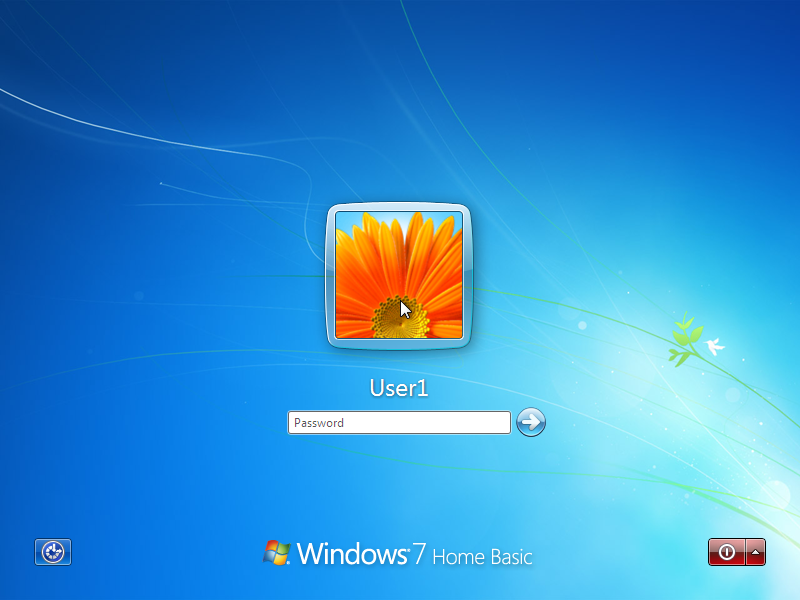

Проверьте свои жесткие диски на наличие ошибок с помощью интегрированной утилиты проверки диска. Откройте проводник, щелкните правой кнопкой мыши на системном диске (обычно это диск C), выберите Свойства, затем Инструменты и Проверка.
Восстановление загрузчика Windows 10 — 3 способа
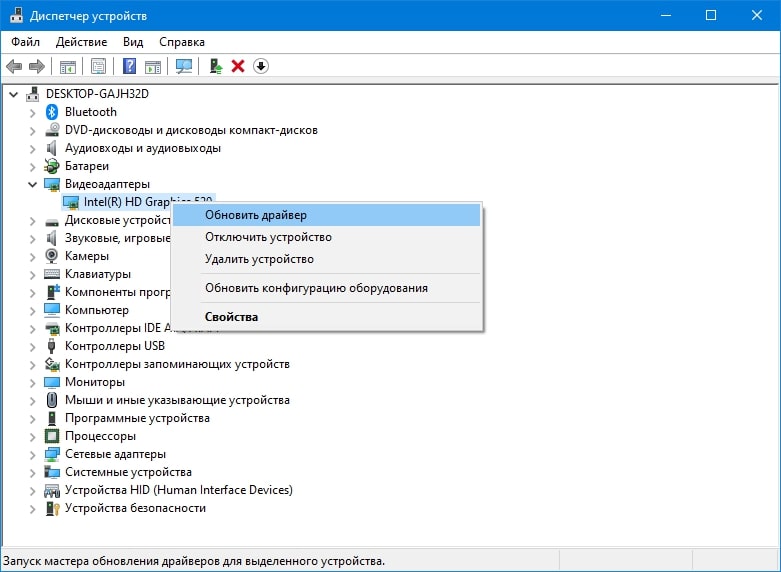
Проверьте наличие вирусов и вредоносных программ на компьютере с помощью антивирусного программного обеспечения. Запустите полное сканирование системы и удалите обнаруженные угрозы.
Восстановление загрузчика Windows 10, создание флешки, поломка старого.
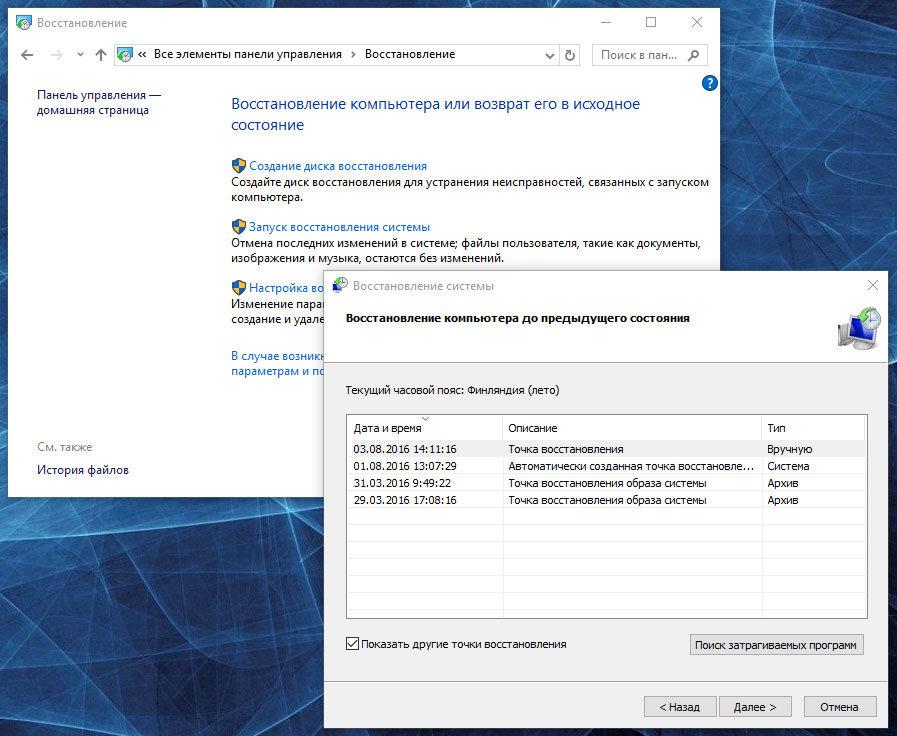
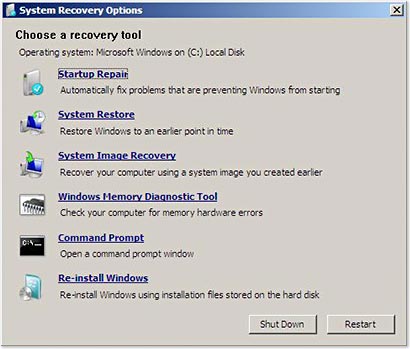
Попробуйте восстановить системные файлы с помощью команды sfc /scannow в командной строке. Откройте командную строку с правами администратора, введите указанную команду и дождитесь завершения процесса.
ЧТО делать если восстановление запуска не помогает или не дает результатов?!
Используйте инструмент Восстановление загрузчика Windows для решения проблем с загрузкой. В командной строке с административными правами введите bootrec /fixmbr, bootrec /fixboot и bootrec /rebuildbcd.
Как откатить Windows 10 до точки восстановления

Проверьте наличие неправильных настроек BIOS или UEFI. Зайдите в BIOS/UEFI при загрузке компьютера, установите настройки по умолчанию и сохраните изменения.
Как Восстановить Загрузчик Windows 10? 3 способа
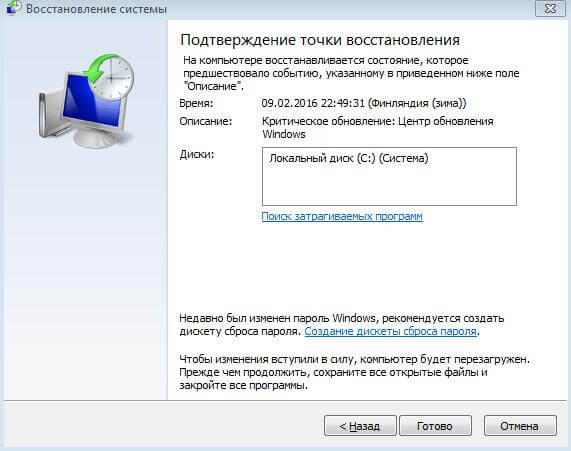

Убедитесь, что все устройства подключены к компьютеру правильно и работают исправно. Попробуйте отключить все внешние устройства и запустить компьютер в безопасном режиме.
Как исправить \
Проверьте наличие обновлений для драйверов вашего оборудования. Зайдите в Диспетчер устройств, выберите устройство, правой кнопкой мыши нажмите Обновить драйвер, а затем выберите Автоматический поиск обновленного ПО драйвера.
Диагностика компьютера Windows 10 при запуске бесконечно

Попробуйте выполнить переустановку операционной системы Windows 10, сохраняя файлы и программы. Для этого зайдите в Настройки, выберите Обновление и безопасность и выполните переустановку Windows 10 с помощью встроенного инструмента.
Безопасный режим Windows 10. Как запустить безопасный режим?
Если все остальные методы не привели к результату, обратитесь к специалистам по ремонту компьютеров или технической поддержке Microsoft для получения дополнительной помощи и рекомендаций.
Выбор действия и ВСЕ ВИДЫ ВОССТАНОВЛЕНИЯ СИСТЕМЫ Windows 10
